مقایسه شیرپوینت آنلاین و سرور
مقایسه شیرپوینت آنلاین و سرور شیرپوینت (SharePoint) یکی از پلتفرمهای مطرح مایکروسافت برای مدیریت اسناد، همکاری تیمی و ساخت اپلیکیشنهای سازمانی است که در دو نسخه اصلی ارائه میشود: شیرپوینت آنلاین (SharePoint Online) و شیرپوینت سرور (SharePoint Server). انتخاب میان این دو نسخه، بستگی به نیازها، زیرساخت و استراتژیهای فناوری اطلاعات هر سازمان دارد. در...
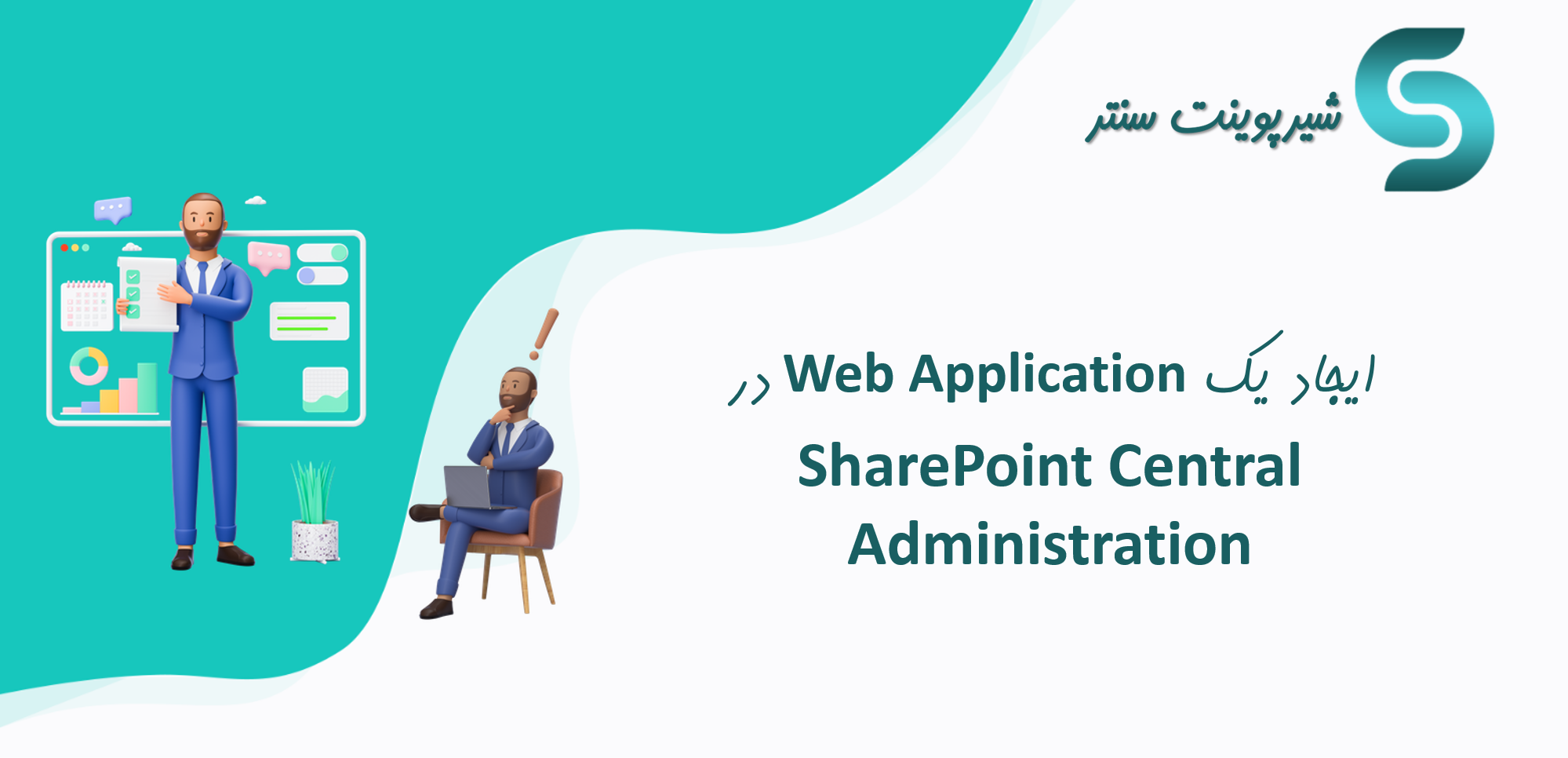
ایجاد یک Web Application در SharePoint Central Administration
این مقاله نحوه ایجاد یک برنامه وب جدید در SharePoint Central Administration را توضیح می دهد. قدم اول روی منوی Start کلیک کنید، سپس محصولات Microsoft SharePoint را انتخاب کنید و سپس SharePoint Central Administration را انتخاب کنید. قدم دوم صفحه Central Administration زیر ظاهر می شود. قدم سوم روی Application Management در سمت چپ...

انتقال مجموعه سایت از یک شیرپوینت به شیرپوینت دیگر
در این مطلب می خواهیم بهترین راه (که پیدا کرده ایم) را برای انتقال مجموعه سایت درون محل به سرور جدید را آموزش دهیم. این راهکار فقط مناسب وضعیتی هست که سرور اصلی و سرور جدید هر دو از یک نسخه مشابه شیرپوینت استفاده کنند. یعنی ارتقای سایت ها از یک نسخه شیرپوینت به نسخه...

نصب و پیکربندی Project Server – گام به گام
در این پست نحوه نصب و پیکربندی Project Server را گام به گام با انجام مراحل زیر یاد خواهیم گرفت: نحوه نصب و پیکربندی Project Server مرحله به مرحله در نصب آخرین نسخه از Project Server باید به نکات زیر توجه کنید: مانند نسخه های قبلی Project Server دیگر نیازی به نصب جداگانه نیست. Project...

انواع شیرپوینت
انواع شیرپوینت SharePoint Server شیرپوینت سرور شیزپوینت سرور که قابل نصب بر روی زیرساخت های IT شرکت ها و سازمان ها بوده دارای قابلیت طراحی ، مدیریت و توسعه بیشتر می باشد ومجموعه بیشتری از مشخصه ها و قابلیت های سفارشی سازی دسترسی دارد. دو نسخه شیرپوینت سرور وجود دارد : SharePoint Standard مایکروسافت شیرپوینت...
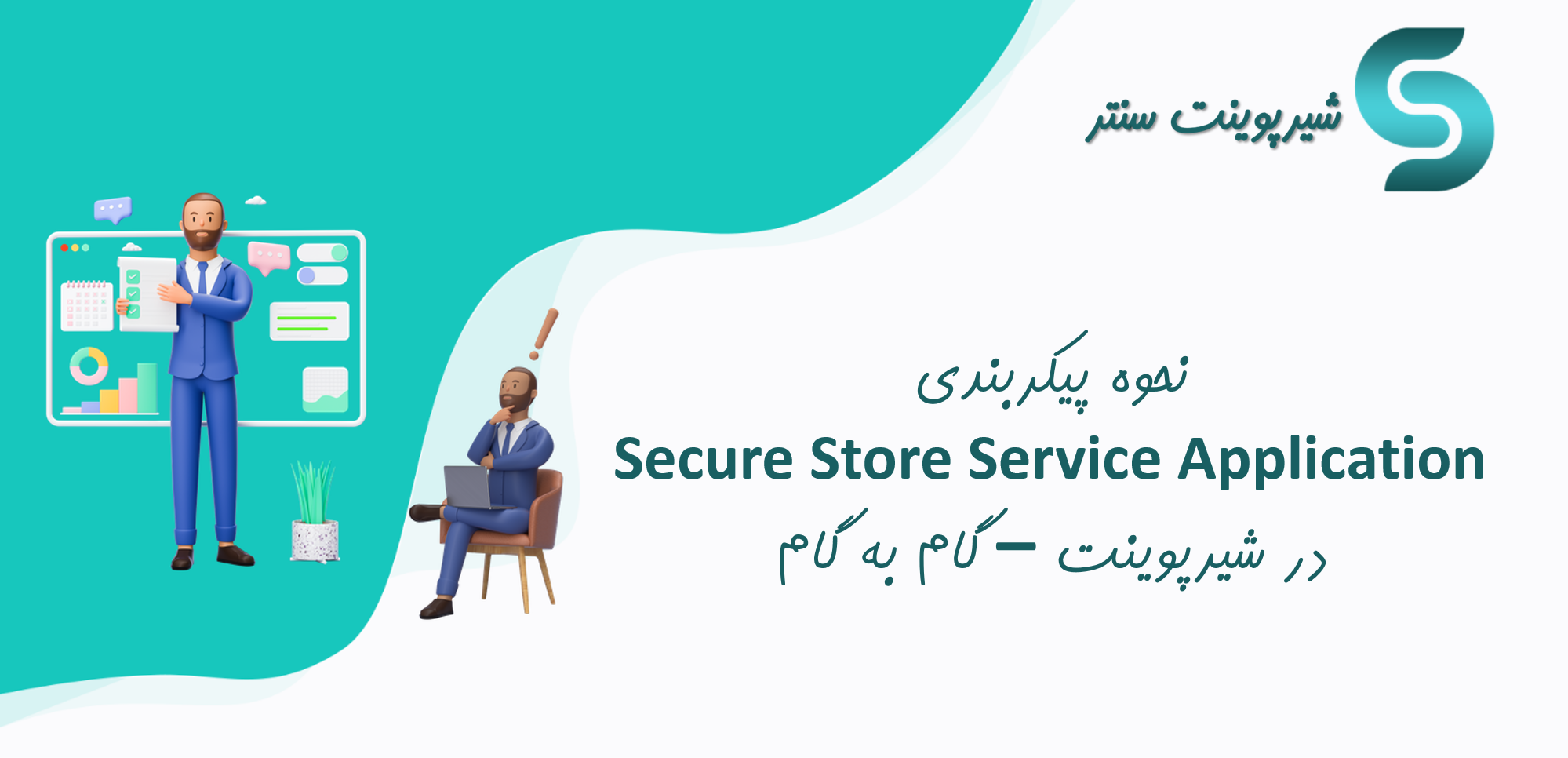
نحوه پیکربندی Secure Store Service Application در شیرپوینت – گام به گام
Secure store service یا سرویس فروشگاه امن شما را قادر می سازد تا به طور ایمن اعتبارنامه های مورد نیاز برای اتصال به سیستم های خارجی را ذخیره کرده و آن اعتبارنامه ها را به یک هویت خاص یا گروهی از هویت ها مرتبط کنید. سرویس Secure store مشکل ورود به بسیاری از برنامه ها...
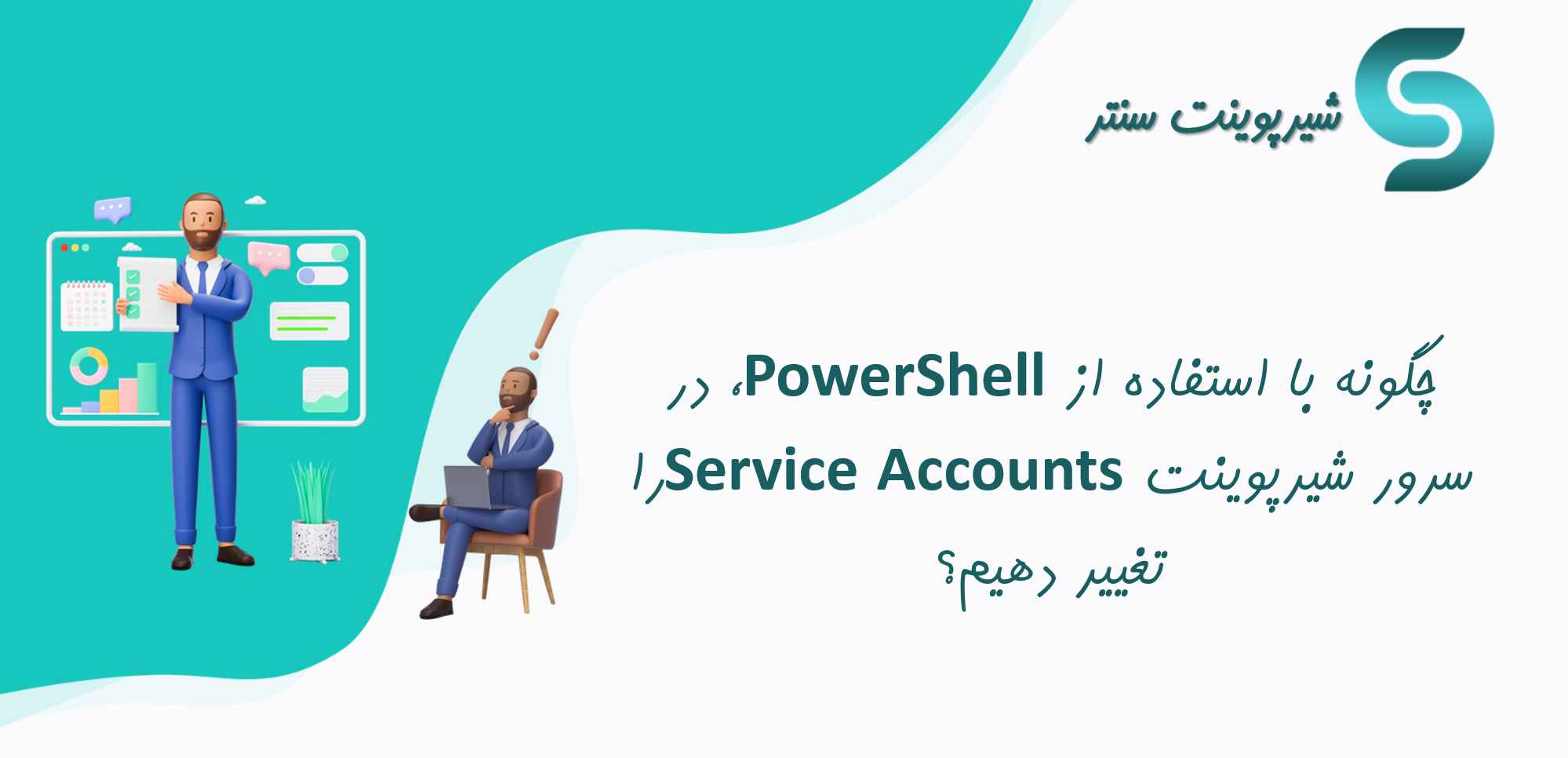
چگونه با استفاده از PowerShell، در سرور شیرپوینت Service Accounts را تغییر دهیم؟
آیا به دنبال تغییر Service Accounts خود در شیرپوینت هستید؟ و یا شاید اخیراً نام دامنه خود را تغییر داده باشید و نیاز داشته باشید که همه مراجع Service Accounts خود را به روز کنید! در این راهنما، ما به شما نشان خواهیم داد که چگونه Service Accounts خود را در شیرپوینت به سرعت و به راحتی تغییر...

آموزش نصب گواهی SSL در SharePoint
دارای رابط کاربری گرافیکی برای نصب گواهی SSL نیست. از آنجایی که شیرپوینت 2013 برای اجرا بر روی Microsoft IIS 8 طراحی شده است، می توانید از IIS استفاده کنید. در این مطلب قرار است نحوه نصب گواهی ssl را آموزش بدهیم. فرآیند نصب گواهی SSL شامل 3 مرحله میباشد: نصب گواهی SSL اگر...

انتقال محتوای پایگاه داده از یک Farm به Farm دیگر در SharePoint
امروز تصمیم داریم تا در این مطلب، به شما یک روش آسان برای انتقال محتوای پایگاه داده خود را از یک Farm به Farm دیگر، آموزش دهیم. در دنیای فناوری اطلاعات، گاهی برای به روز نگه داشتن اطلاعات و گاهی برای اطمینان از امنیت اطلاعات نیازمند جابجایی اطلاعات کاربر از یک مکان به مکان دیگر هستیم؛...

اکشن سفارشی کاربر شیرپوینت (طراحی + برنامه نویسی)
در این آموزش شیرپوینت، اقدامات و دکمه های سفارشی کاربر شیرپوینت در لیستها را مورد بحث قرار خواهیم داد. همچنین، نحوه اضافه کردن سفارشی سازی شیرپوینت با استفاده از جاوا اسکریپت و نحوه اضافه کردن اکشن های سفارشی با استفاده از sharepoint designer 2013 را خواهیم دید. خواهیم دید که چگونه فهرست آیتم های لیست...


آخرین دیدگاهها
چگونه امتیاز دهی به یک فایل را در SharePoint فعال کنیم؟
امیرحسین غلامیانتغییر عرض نمایش ستون ها
Fletch Skinnerتغییر عرض نمایش ستون ها
Chauffina Carrچگونه امتیاز دهی به یک فایل را در SharePoint فعال کنیم؟
Hans DownID Outcome ها در Flexi task
Fletch Skinner